Gerelateerd - Antivirus
Gerelateerd - Windows 10 versie 1803 problemen
Gerelateerd - Probleemoplossers
Avira AntiVir
LINK - Avira AntiVir ( info op Wikipedia )
LINK - Avira ( website )
LINK - Avira Free Antivirus ( download-link )
Error 0x80070005 :
Upgrade probleem Windows 10 naar versie 1803, door Avira AntiVir :
Uit de praktijk
Probleem
U wilt Windows 10 upgraden van versie 1709 naar versie 1803 en tijdens de upgrade wordt U
geconfronteerd met één of meer van de navolgende schermen:
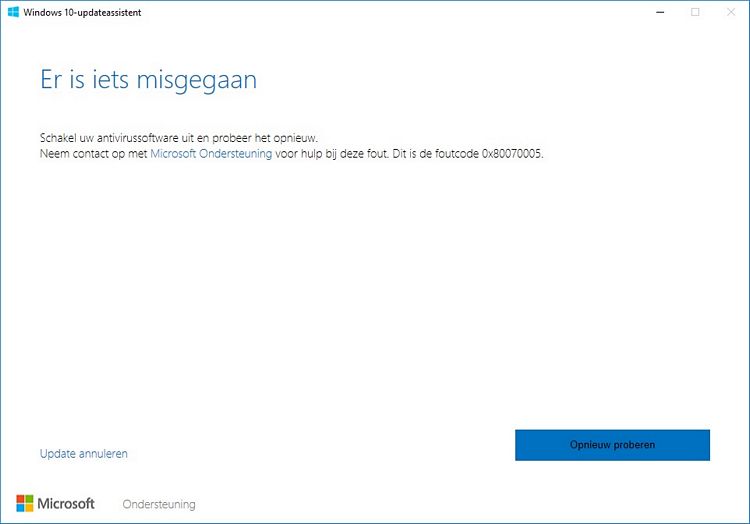
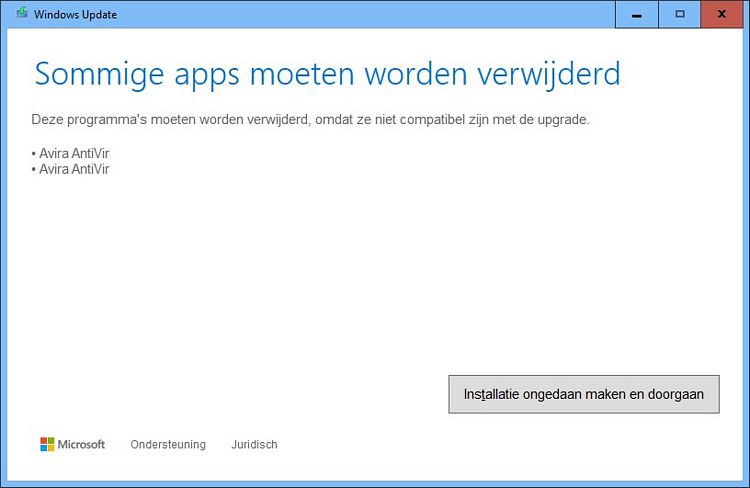
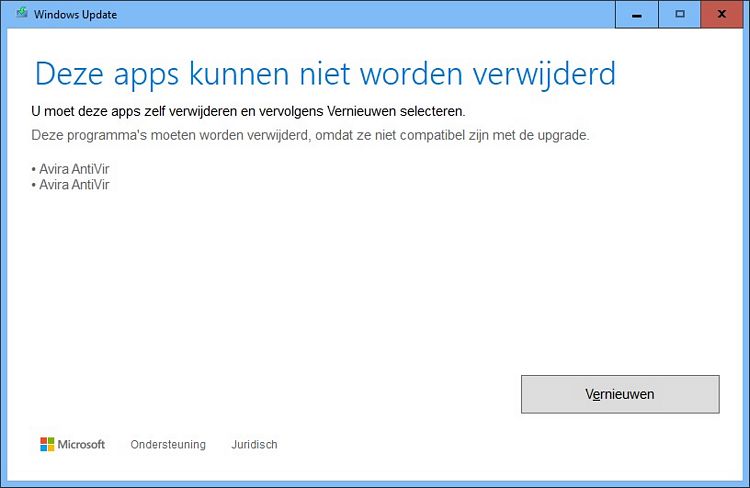
De foutcode 0x80070005 wordt in deze situatie veroorzaakt door een antivirus-programma
dat een Windows 10 upgrade-probleem veroorzaakt. In dit geval betrof het het antivirus programma: Avira AntiVir
U kunt overwegen om het Antivirus programma tijdelijk uit te schakelen of tijdelijk volledig te
verwijderen en na de upgrade de nieuwste versie van Windows 10 Avira AntiVir te installeren.
Hieronder staan 4 stappen aangegeven hoe U het programma Avira AntiVir volledig van uw computer kunt verwijderen.
Oplossing
Stap 1 van 4 :
Avira AntiVir (tijdelijk) verwijderen
U kunt het Antivirus programma Avira AntiVir alsvolgt verwijderen uit Windows 10, klik hiervoor
in Windows 10 achtereenvolgens op:
Start - Instellingen - Apps - ( Klik in het rechter menu op ) Avira - Verwijderen
Echter , het is mogelijk dat nadien er zich nog resten in het register bevinden van Avira AntiVir.
Deze kunt U verwijderen door naar de website van Avira te gaan en daar het hulpprogramma:
Avira RegistryCleaner downloaden, zie hiervoor de navolgende info bij Stap 2 van 4 :
Stap 2 van 4 :
Avira verwijderen uit het Windows 10 register
Doe hiervoor het volgende:
1. Ga naar de website van Avira en download het hulpprogramma: Avira RegistryCleaner, zie de navolgende link:
LINK - Avira RegisteryCleaner Tool ( Niet meer beschikbaar op de site van AVIRA !! )
2. Download het programma: Avira RegistryCleaner hierboven en voer het programma uit.
3. Mogelijk kan Avira niet alle register-entries verwijderen. Om deze register-entries toch te kunnen verwijderen
dient U de Windows 10 Computer op te starten in Veilige Modus en het programma Avira RegisteryCleaner
opnieuw, maar nu in Windows 10 veilige modus, uit te voeren.
( Voor meer info over: Veilige Modus zie de navolgende link:
LINK - Veilige Modus )
Windows 10 opstarten in veilige modus kunt U alsvolgt doen:
a. Houdt de Linker-Shift-Toets op het toetsenbord CONTINU ingedrukt.
b. Doe nu het volgende:
- Klik met de rechter-muisknop op de Windows 10 Start-knop, links onderaan op de taakbalk.
- Kies: Afsluiten of afmelden
- Kies: Opnieuw opstarten ( terwijl U de Linker-Shift-toets nog steeds ingedrukt houdt, laat deze NIET los )
- Windows 10 Start opnieuw op.
- Windows 10 komt nu in een herstelmode terecht
- Laat nu pas de Linker-Shift-toets weer los, wanneer U in een blauw scherm bent aangekomen.
c. Kies: Problemen oplossen
d. Kies: Geavanceerde opties
e. Kies: Opstartinstellingen
f. Klik rechts onder op de knop: Opnieuw opstarten
g. Kies daarna keuze: 4 of 5
h. Windows 10 start nu in veilige modus op
i. Voer het programma: Avira RegistryCleaner opnieuw uit
U zult zien dat Avira nu wel alle entries uit het register van Windows 10 kan verwijderen.
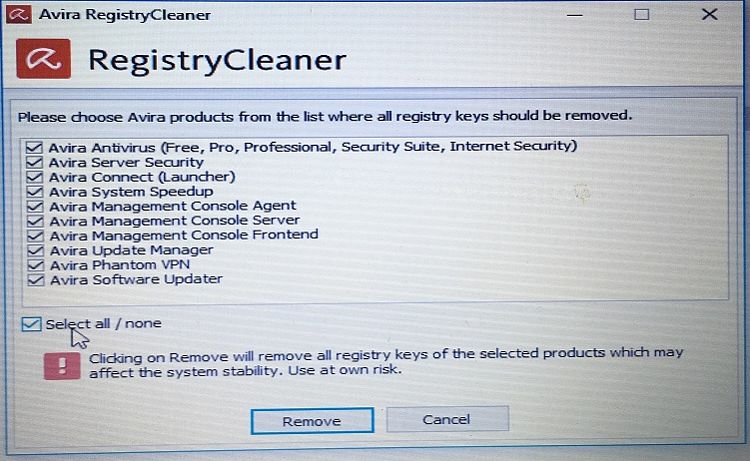
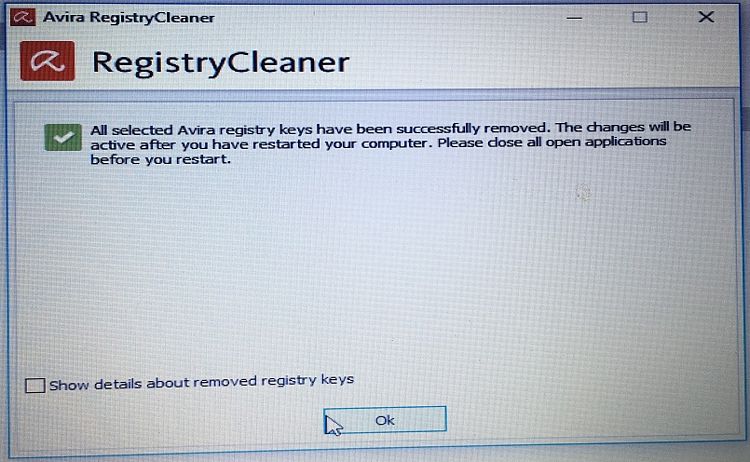
Stap 3 van 4 :
Maak verborgen bestanden zichtbaar op uw computer.
In de link hieronder staat beschreven hoe U dit kunt doen.
Sommige bestanden van Avira AntiVir bevinden zich mogelijk in verborgen mappen op uw schijfstations.
LINK - Verborgen bestanden ( zichtbaar maken in Windows 10 )
Stap 4 van 4 :
Nadat Avira AntiVir netjes is verwijderd via stap 1 van 4, zoals hierboven beschreven, is het mogelijk dat er zich op
schijfstation C: en/of D: of andere aanwezige schijfstations nog bestanden en mappen bevinden m.b.t. Avira AntiVir.
Controleer elk aanwezig schijfstation op de aanwezigheid van een bestand of map met de naam: avira
en verwijder deze bestanden of mappen zonodig, indien ze betrekking hebben op Avira AntiVir.
Dit kunt U alsvolgt doen:
- Druk in Windows 10 op de toetscombinatie: WindowsToets + E
- Hiermee start U de Bestands-Explorer op van Windows 10
- Klik op een aanwezig vaste schijfstation, bijvoorbeeld: C:
- Vul rechts boven in het zoekvlak in: avira
- Zoek in alle aanwezige bestanden en mappen op : avira
- Verwijder alle bestanden en mappen welke met Avira AntiVir van doen hebben.
- Herhaal de stappen hierboven ook voor de vaste schijfstations D: , E: etc., indien aanwezig.
Zie de afbeelding hieronder als voorbeeld :
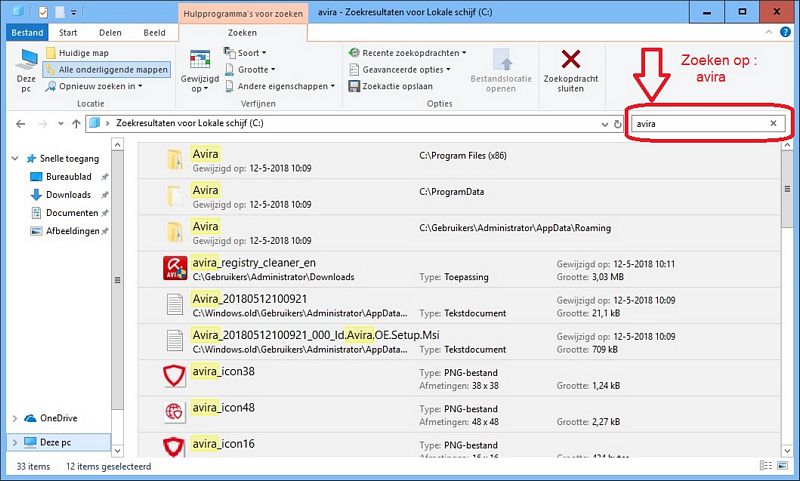
Heeft U nog een lokaal schijfstation D: in uw computer, vergeet dan niet om ook op dit schijfstation
te zoeken naar bestanden en mappen m.b.t. Avira AntiVir, verwijder ook deze mappen/bestanden !!
Herstart tot slot de computer.
Probeer nu opnieuw of U kunt Upgraden naar de nieuwste versie van Windows 10.
Nu is de kans groot dat de upgrade wel lukt.
Uit de praktijk
Lukt het dan nog niet en U heeft een computer met 2 of meer fysieke schijfstations, zet
dan de computer uit, maak de kast open en koppel tijdelijk de sata-kabel(s) los van de
2e ( en overige ) schijfstations, zodat de computer tijdelijk alleen nog maar 1 schijfstation
heeft met Windows 10 erop. Start de computer daarna weer op en voer de upgrade uit.
|
|